Neste tutorial, vou mostrar-lhe como exportar vídeos no Adobe Premiere Pro CC no formato MOV , de modo a ter em conta o canal alfa. Isto é particularmente importante se precisar de áreas transparentes no seu vídeo - por exemplo, para gráficos que devem ser sobrepostos a outro conteúdo. Este guia irá ensiná-lo a alcançar o resultado desejado e a editar os seus projectos de forma profissional.
Principais conhecimentos
- A EXPORTAÇÃO no formato MOV permite-lhe ter em conta o canal alfa.
- O canal alfa garante que as áreas transparentes são apresentadas corretamente.
- Com as definições de exportação corretas, pode inserir facilmente gráficos e animações nos seus projectos.
Instruções passo a passo
Em primeiro lugar, recomendo que abra o seu clip ou gráfico no Adobe Premiere Pro CC. Certifique-se de que está na área inicial da sua sequência.
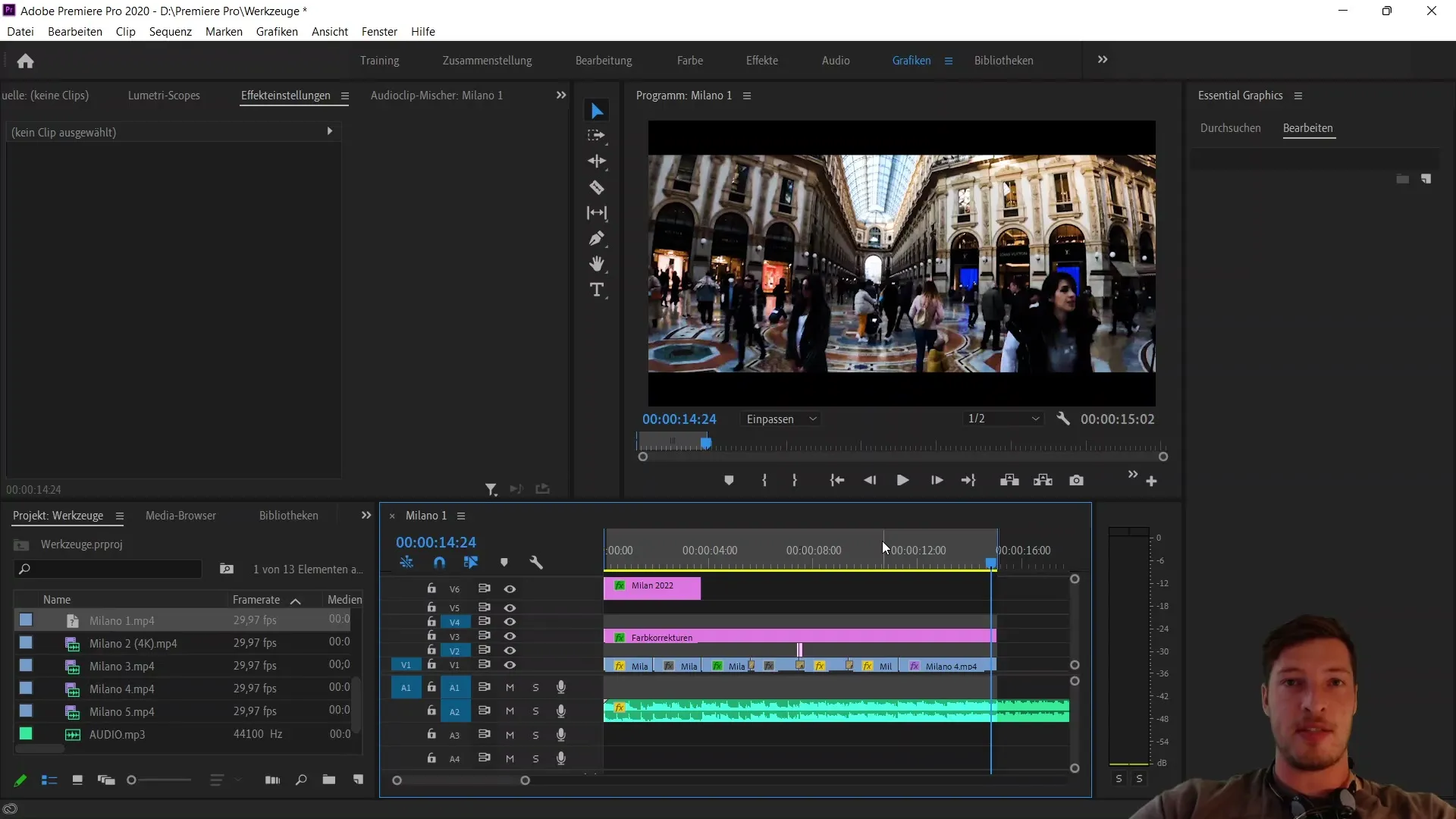
Para começar, devemos selecionar uma área que pretende exportar. Por exemplo, se quiser renderizar apenas um gráfico essencial, concentre-se em definir o ponto de saída corretamente. Isto significa que deve selecionar a parte desejada do seu clip sem perder outros elementos no fundo.
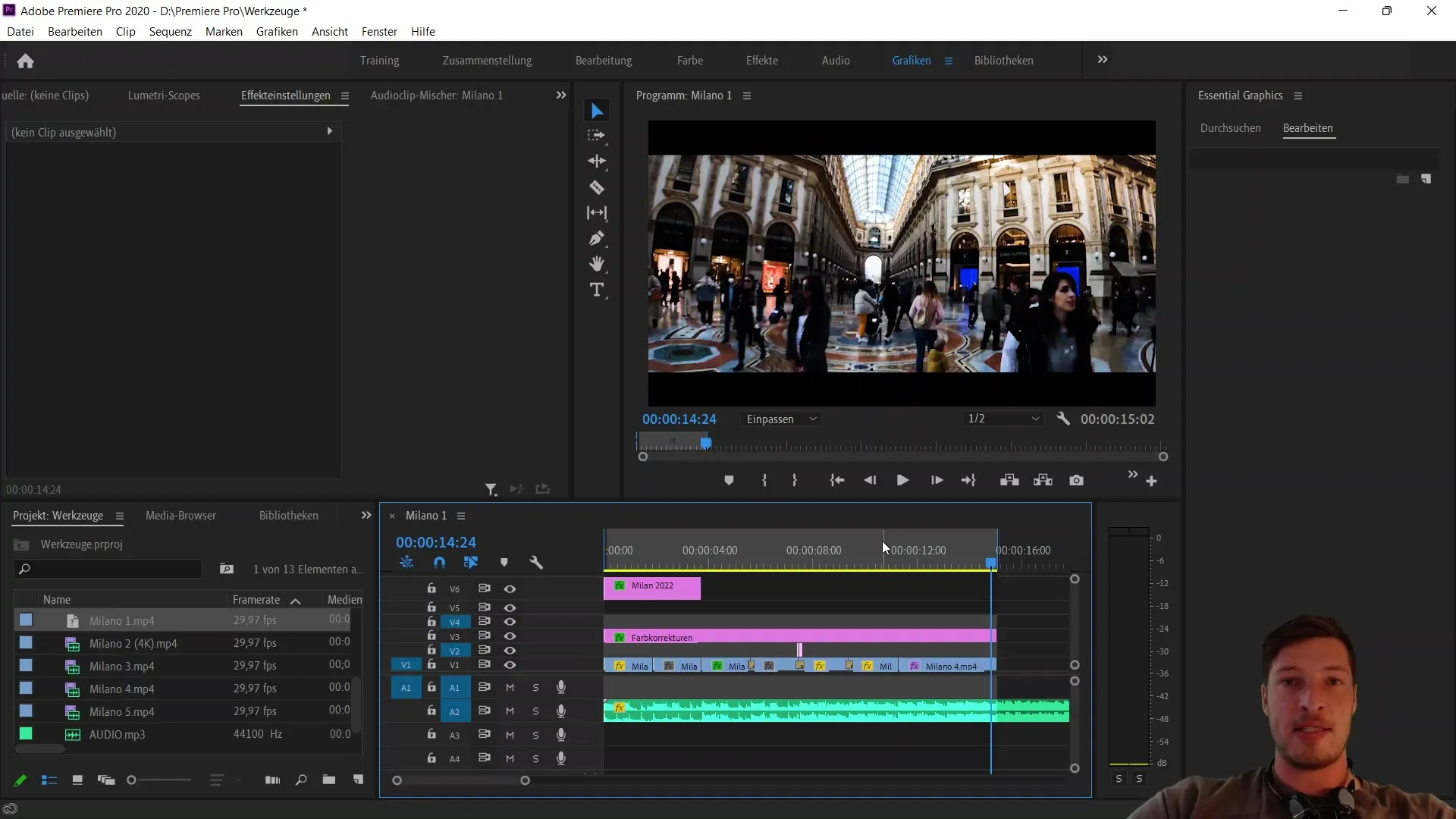
Para trabalhar com precisão, pode desativar as camadas de vídeo e de definições que não são necessárias. Isto simplifica a visualização da área a ser renderizada. Navegue agora para "Ficheiro" no menu e selecione "Exportar" e depois "Media". O processo de exportação é configurado aqui.
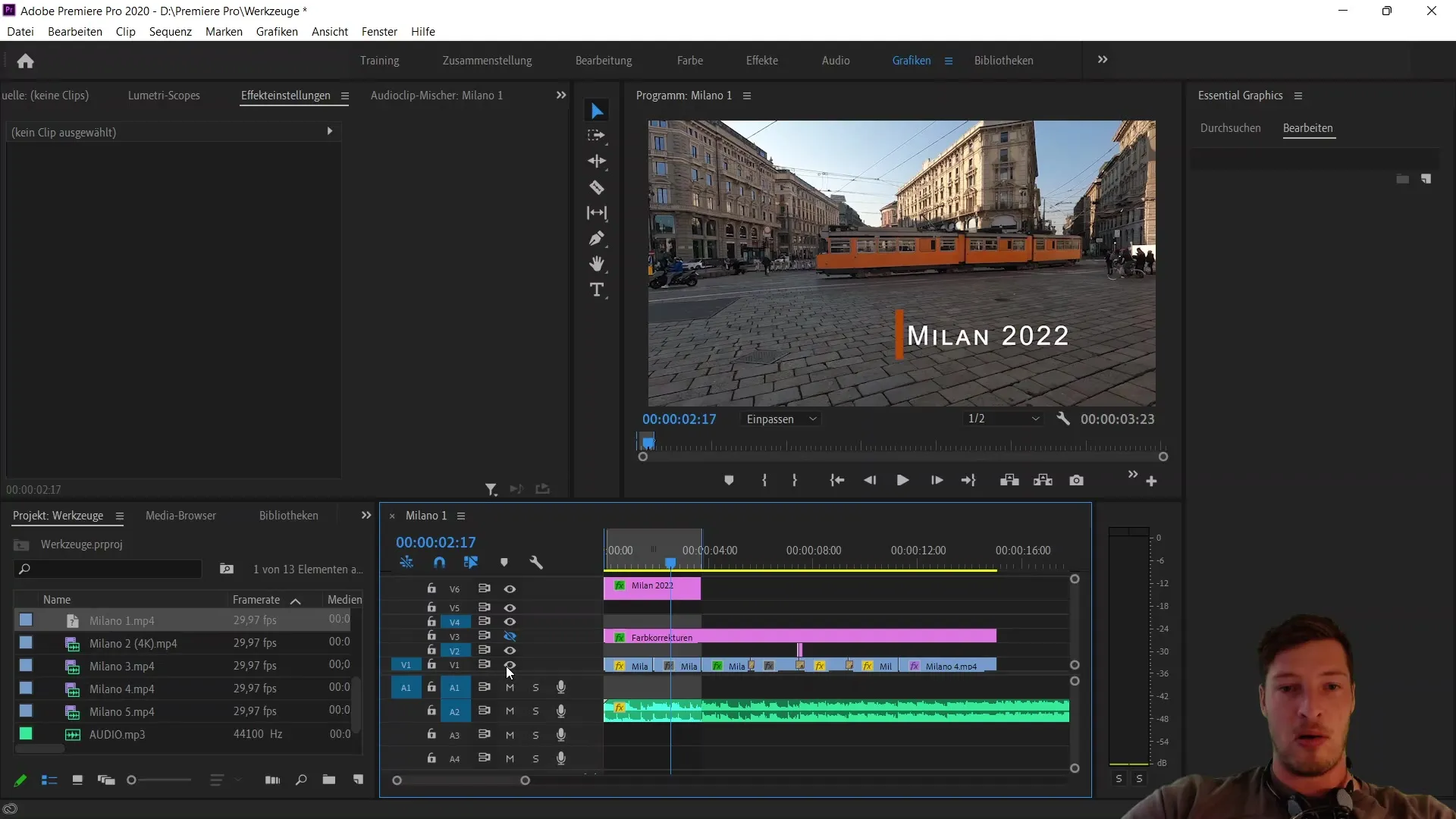
Verificará que a configuração predefinida é o formato H.264. Para exportar o canal alfa, tem de alterar o formato para QuickTime. Isto é necessário porque o formato MOV da Apple suporta a configuração de canais alfa.
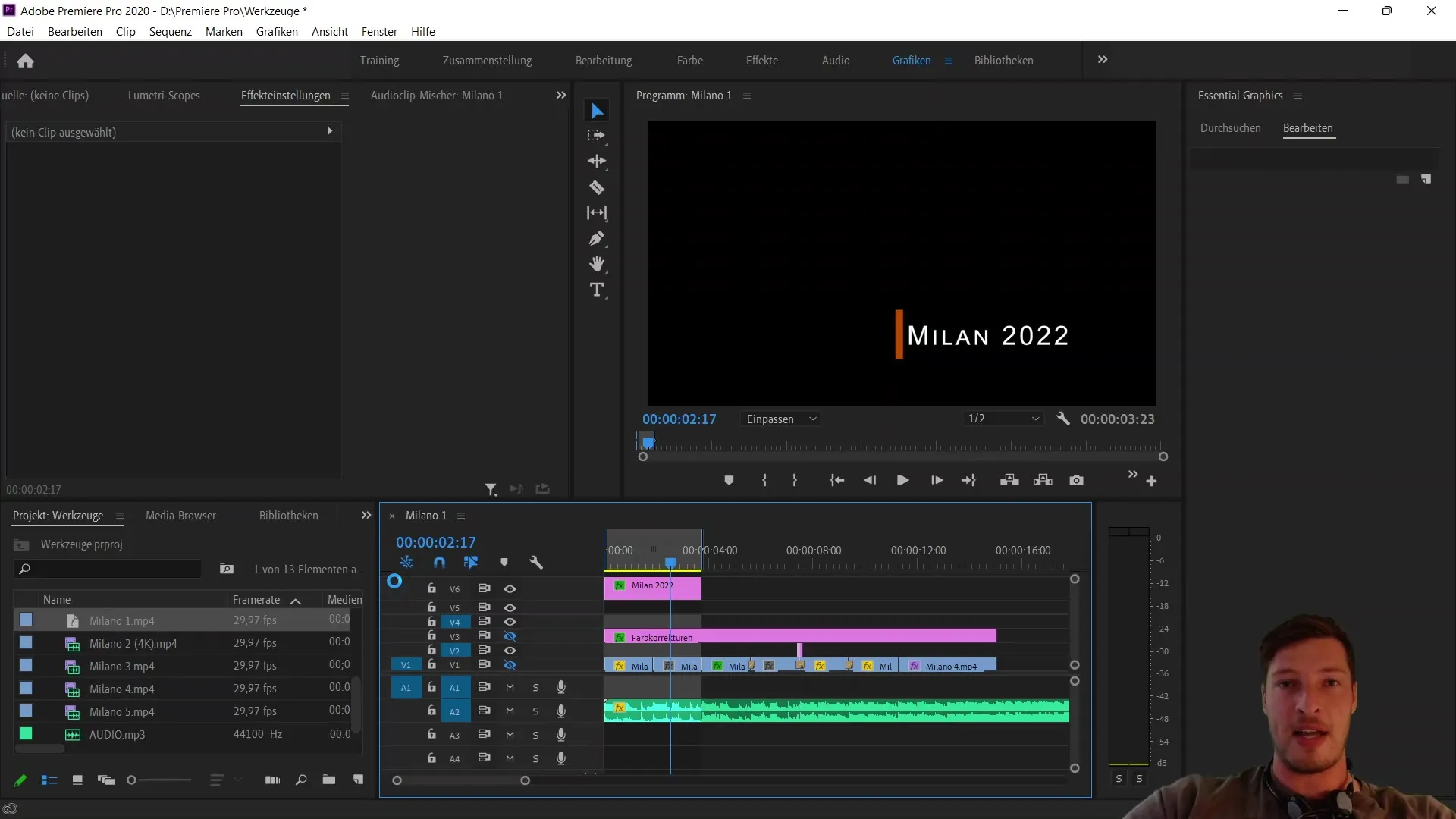
Depois de ter alterado o formato, vá à secção "Video codec" (Codec de vídeo). Defina-o como "Animação". Isto é importante para garantir que a transparência seja implementada corretamente.
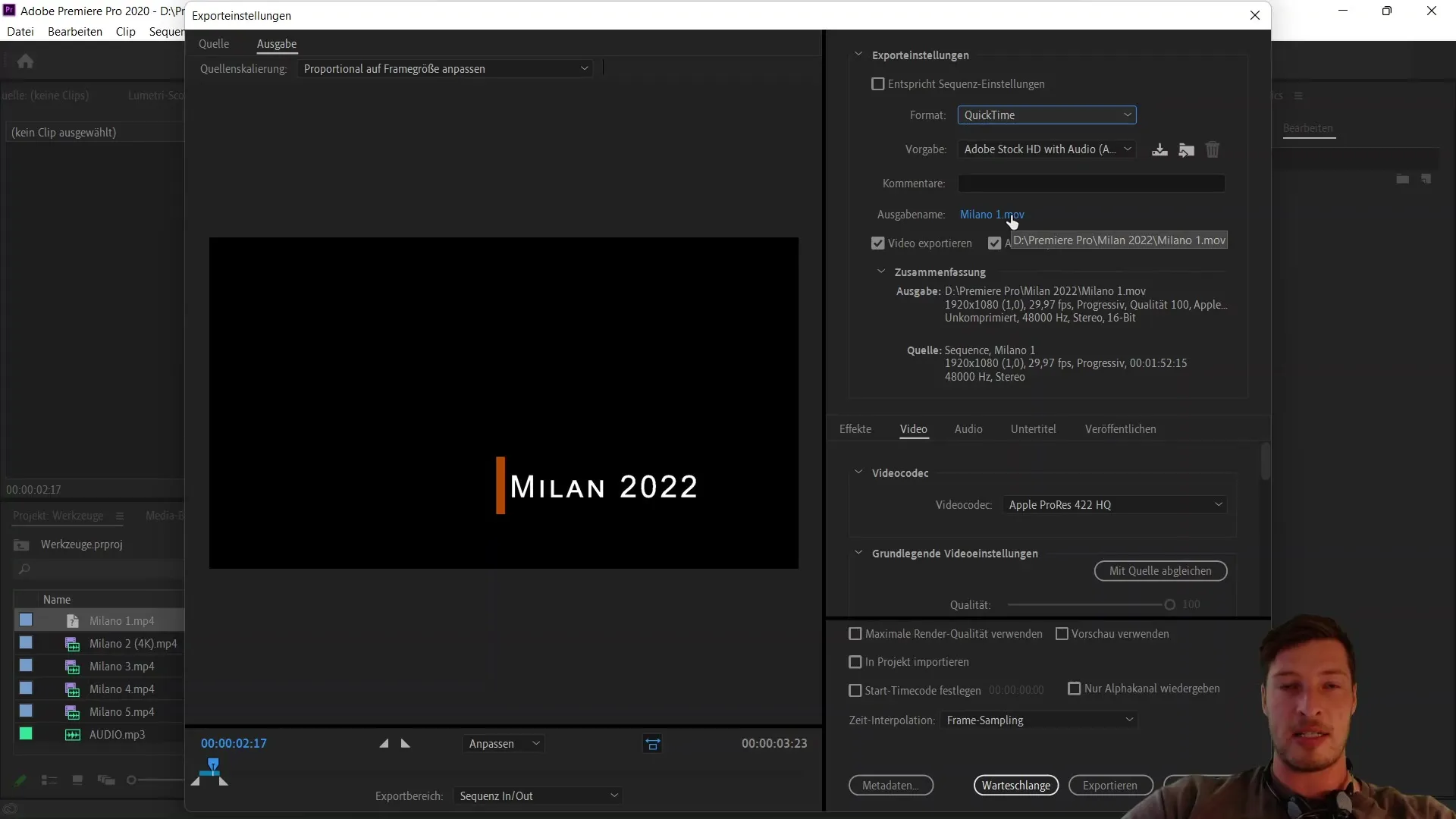
O passo seguinte é deslocar-se para baixo e alterar a profundidade de cor de "8 bits por canal" para "8 bits por canal + alfa". Esta definição é crucial para garantir a transparência no seu ficheiro MOV.
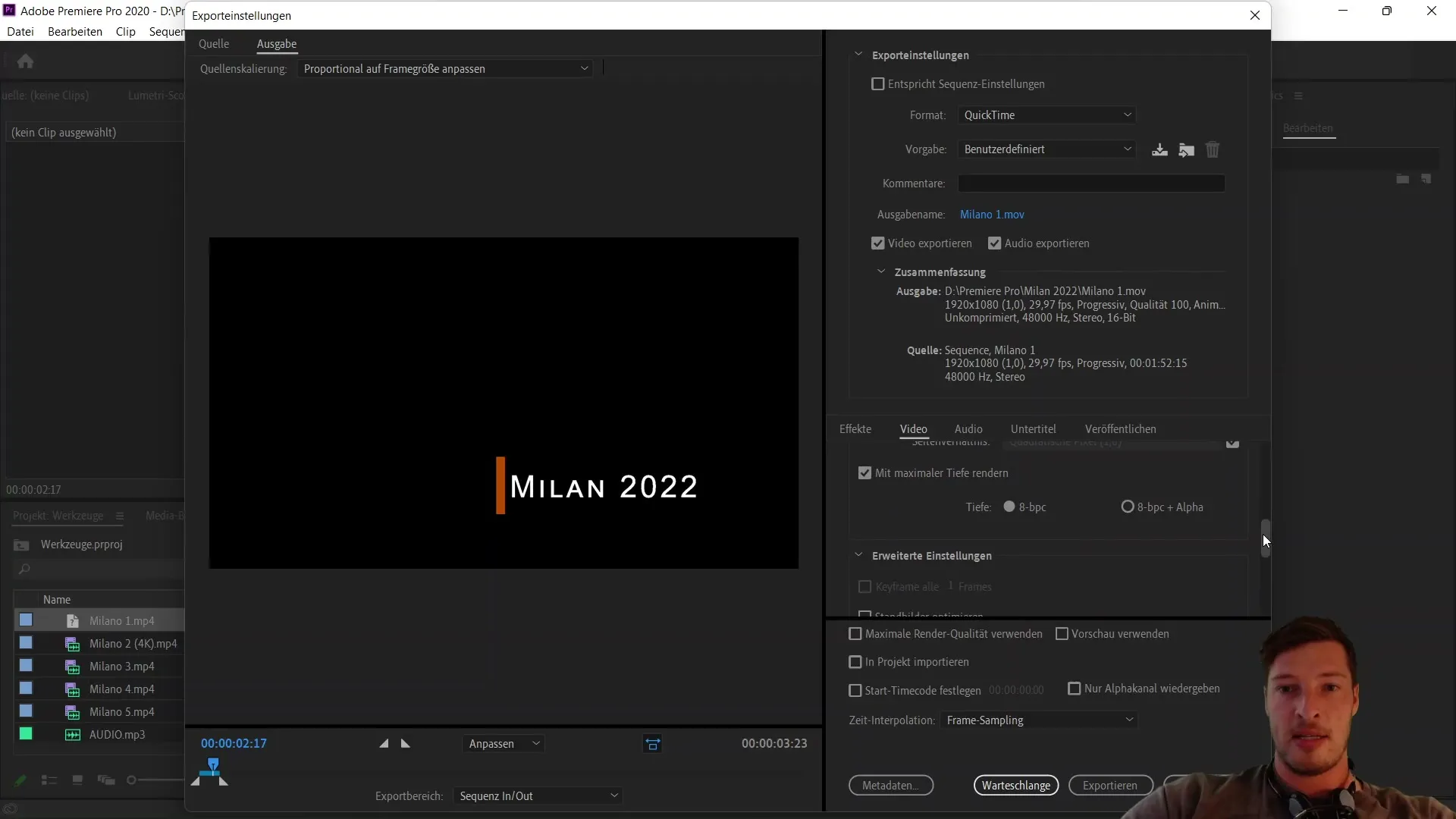
Agora também podes definir o intervalo de entrada e saída. Não se esqueça de escolher um nome de saída adequado para o seu ficheiro - talvez algo como "Cursor title effect". Depois, clique em "Save" (Guardar) para iniciar o processo de exportação.
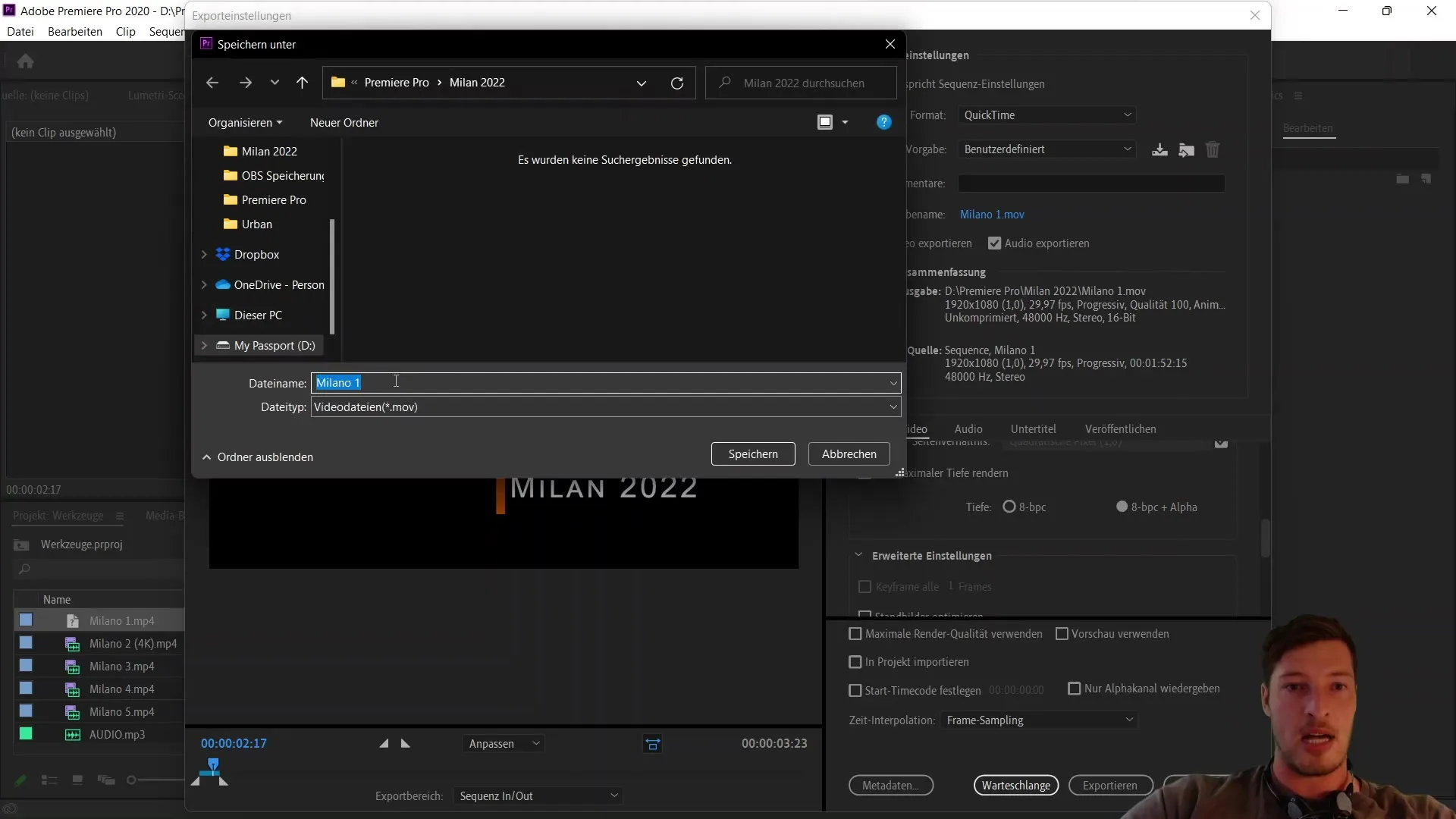
Como a exportação pode demorar alguns segundos, aproveite o tempo de espera para se sentar e relaxar. Quando a exportação estiver concluída, navegue até à pasta onde guardou o ficheiro e importe-o diretamente para a sua sequência.
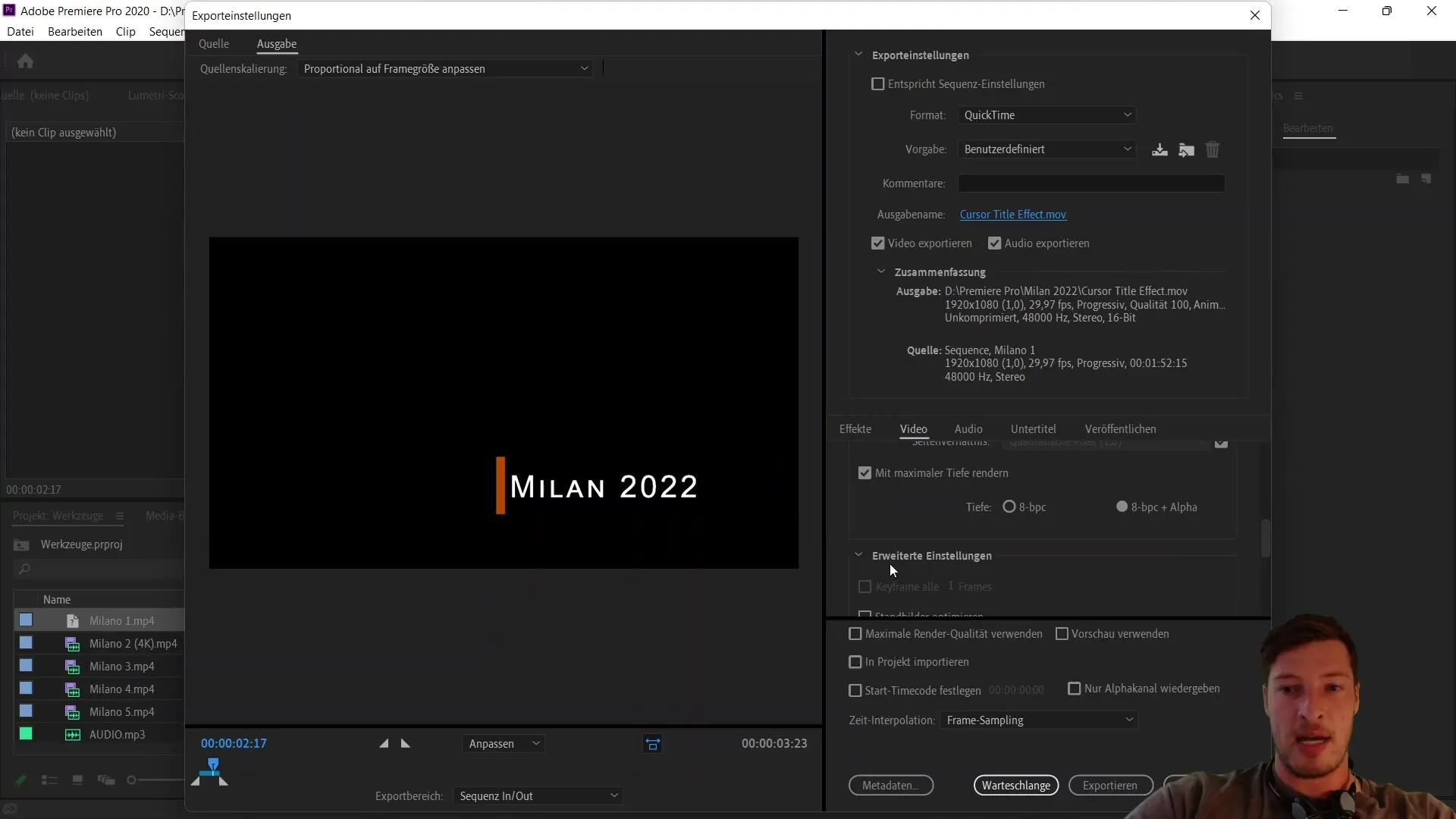
Agora é hora de visualizar o ficheiro exportado. Active as duas camadas que desactivou anteriormente. Agora deve ver que o fundo do seu Gráfico essencial permanece transparente e a cena subjacente é visível.
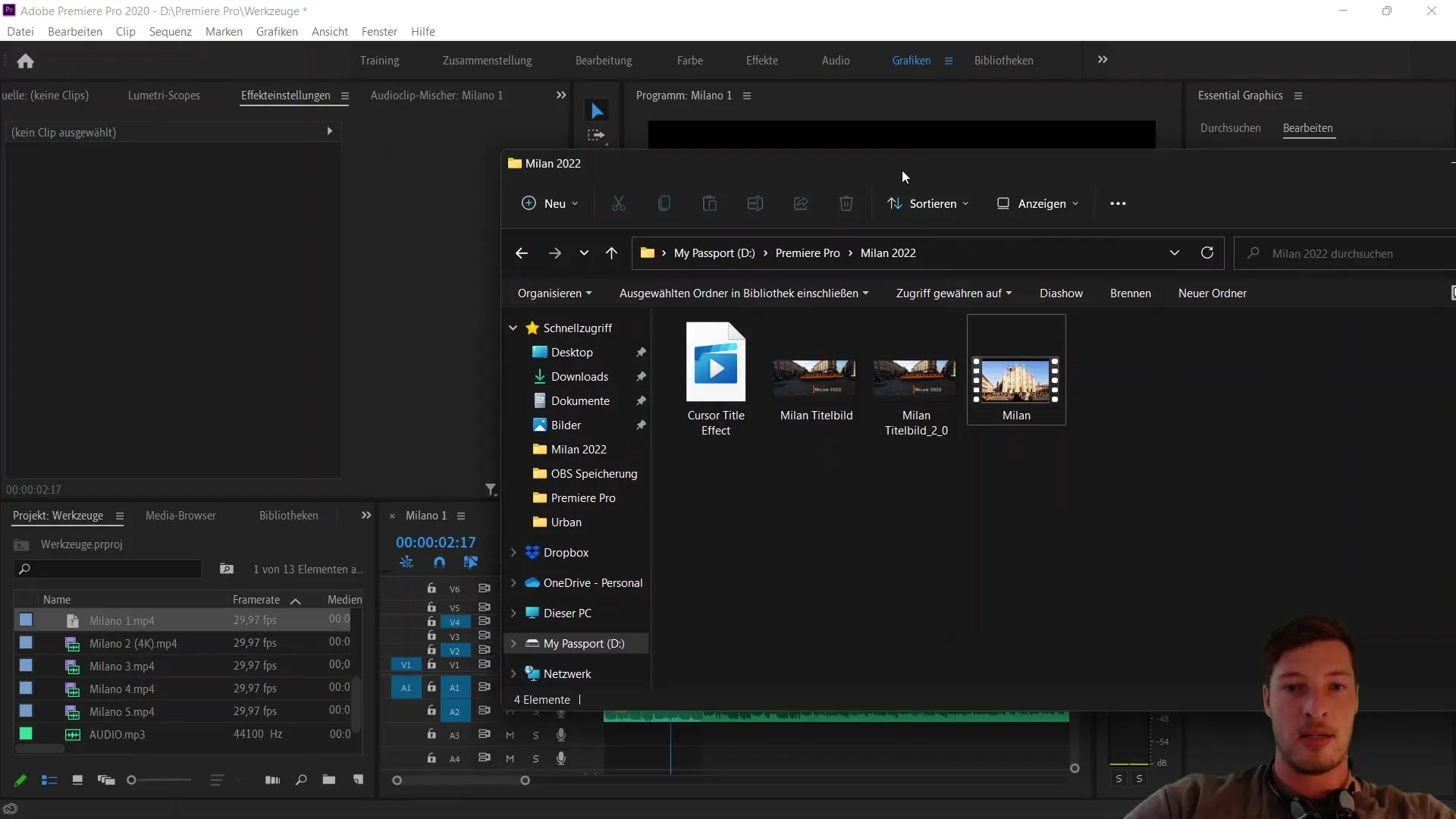
Este método permite-lhe criar elementos de vídeo criativos que podem ser integrados sem problemas em projectos complexos. O canal alfa é um componente importante para tornar esta técnica totalmente eficaz.
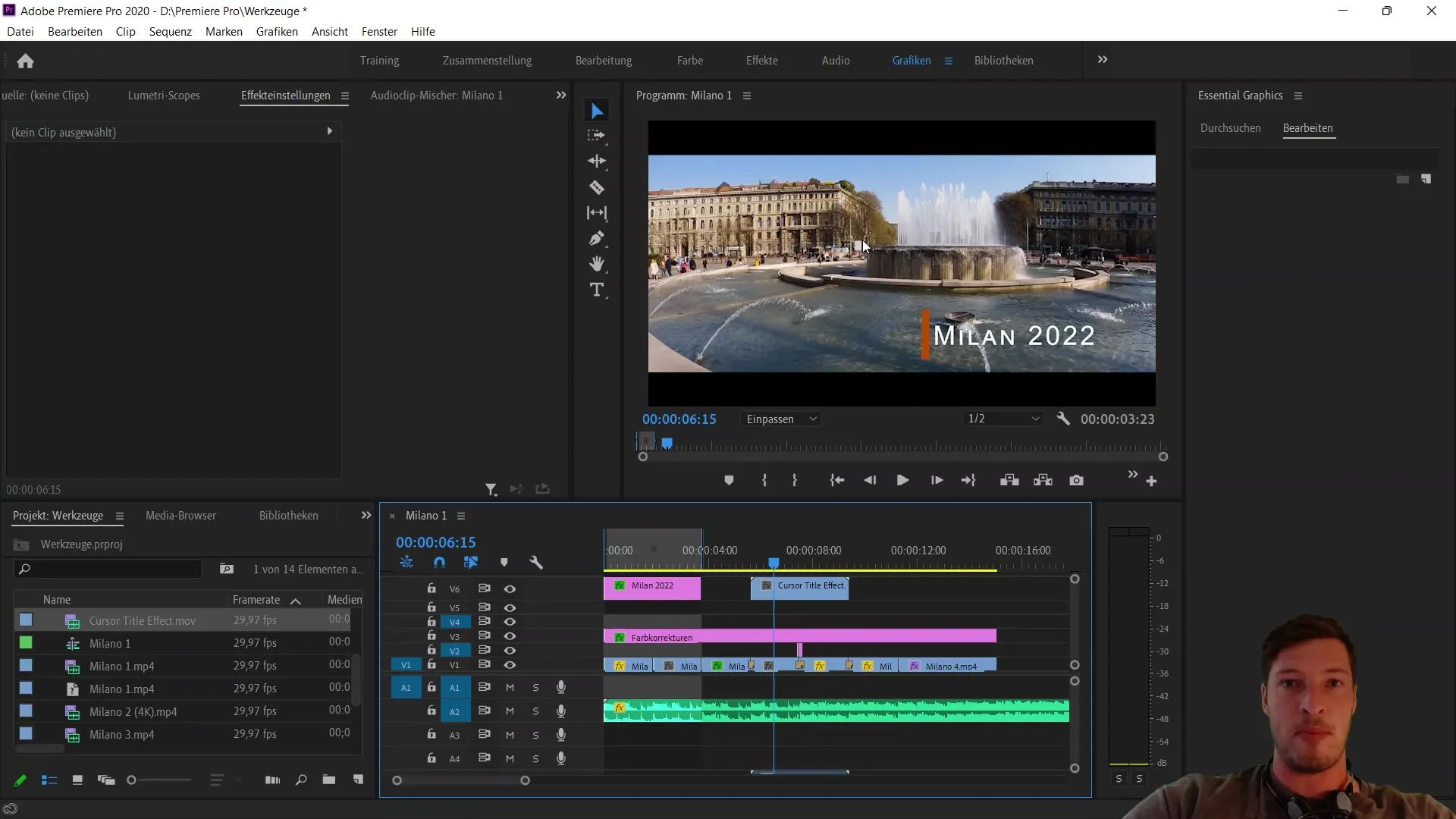
Pessoalmente, utilizo frequentemente esta técnica para criar predefinições para vídeos ou para inserir gráficos, como botões de subscrição, nos meus vídeos do YouTube. Estes gráficos são normalmente guardados como ficheiros MOV com um fundo transparente e podem ser facilmente utilizados num vídeo existente.
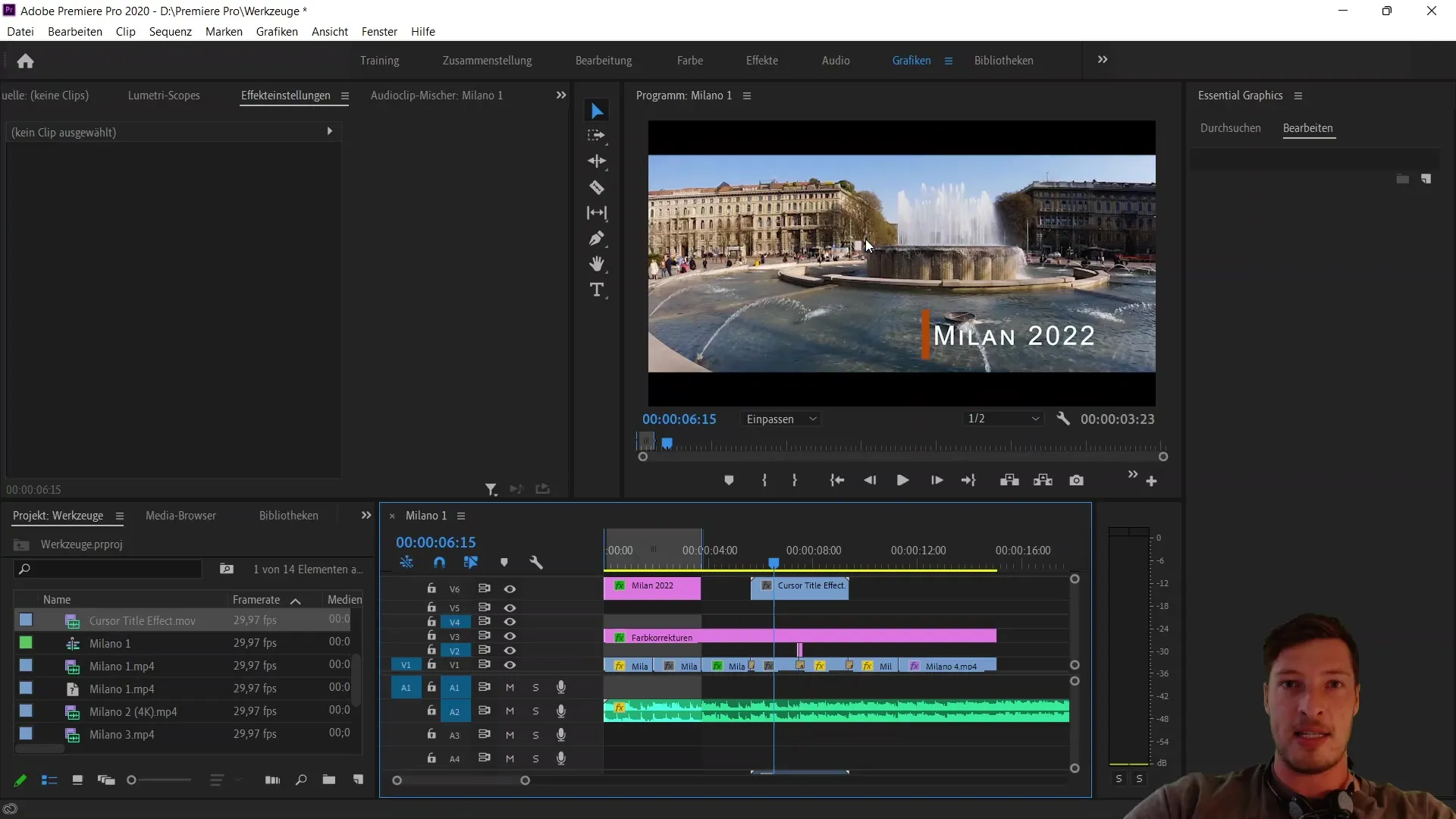
Finalmente, se tiver configurado tudo corretamente, verá um botão de subscrição transparente no seu vídeo, por exemplo. Este é um elemento simples mas muito eficaz para animar os seus espectadores.
Espero que este guia tenha sido útil para si e lhe mostre como exportar camadas transparentes no Adobe Premiere Pro.
Resumo
Este guia mostrou como escolher o formato MOV no Adobe Premiere Pro CC para exportar vídeos com elementos transparentes. As etapas para ajustar o codec de vídeo e a profundidade de cor são cruciais para a exibição correta do canal alfa.
Perguntas frequentes
Como exportar um ficheiro MOV com canal alfa?É necessário alterar o formato de exportação para QuickTime e definir o codec para animação e, em seguida, alterar a profundidade de cor para 8 bits por canal + alfa.
Porque é que o canal alfa é importante?O canal alfa permite a apresentação de transparências nos seus elementos de vídeo, o que é particularmente importante para gráficos e animações.
Posso exportar outros formatos de vídeo com canais alfa?Sim, para além do MOV, também pode utilizar outros formatos que suportam canais alfa, como o formato ProRes.


